فعال سازی Windows Hello (تشخیص چهره و اثر انگشت) در سرفیس
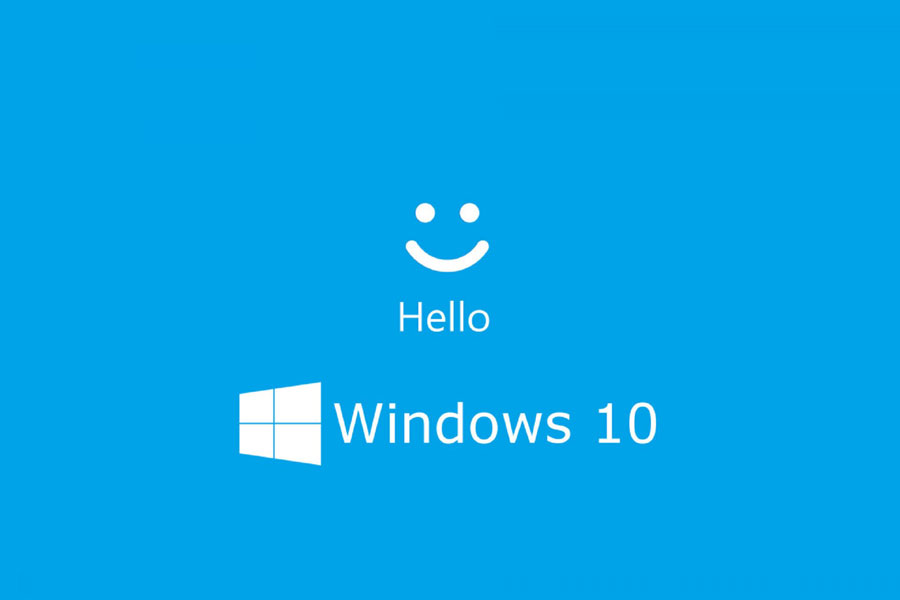
در این مقاله قصد داریم تا شما را با نحوه ی راه اندازی یا فعال سازی Windows Hello یا همان تشخیص چهره و اثر انگشت در سرفیس آشنا کنیم. برای استفاده از این احراز هویت بیومتریک مایکروسافت، ابتدا باید مطمئن شوید که ویندوز 11/10 در سرفیس شما به روزرسانی شده است یا نه. پس با آرتل همراه باشید
برای پیدا کردن سریع و برطرف کردن خطاهای ویندوز به صورت خودکار، ابزار PC Repair Tool را دانلود کنید.
می توانید تنها با یک لمس یا نگاه به دستگاه سرفیس یا Windows 11/10 خود وارد شوید!
بله، (Windows Hello)، این ویژگی ویندوز 11/10 میتواند چهره شما را به خاطر بسپارد و ورود به سیستم را آسانتر از همیشه کند. این یک روش احراز هویت بیومتریک است که از سخت افزار پیشرفته مثل دوربین های جلو و اسکنر اثر انگشت برای شناسایی کاربران استفاده می کند. این به شما امنیت درجه یک را بدون نیاز به تایپ رمز عبور می دهد.
تنظیمات (Windows Update) و (Security) را در ویندوز بررسی کنید و ببینید که سیستم شما به روز است یا خیر. اگر بهروزرسانیهای موجود را مشاهده کردید، کافی است آنها را دانلود و بر روی دستگاه خود نصب کنید.
در واقع، تنظیم (Windows Hello) بسیار ساده است. کافی است به sign-in options in Accounts Settings در تنظیمات حساب ها در دستگاه سرفیس خود بروید و Windows Hello را در آنجا خواهید دید.
تشخیص چهره یا (Windows Hello) را در دستگاه خود فعال کنید.
- به Settings بروید بر روی گزینه Accounts کلیک کنید و Sign in options را انتخاب کنید.
- Windows Hello را پیدا کنید و بر روی گزینه Infrared camera کلیک کنید.
- بر روی کادر “Welcome to Windows Hello” کلیک کنید، آن گاه دکمه “Get Started” را مشاهده خواهید کرد.
- روی دکمه کلیک کنید، بعد از آن سیستم از شما می خواهد که مستقیماً به صفحه دستگاه خود خیره شوید.
- در حالی که دستگاه شما تصویر شما را ثبت میکند، نور کمی در سمت چپ دوربین جلوی خود مشاهده خواهید کرد.
- فقط باید چند ثانیه به صفحه خیره شوید سپس کارتان تمام می شود . دستورالعمل های روی صفحه را دنبال کنید تا بهترین نتیجه را بگیرید. مطمعن شوید که صورت شما حدود 6-8 اینچ از صفحه نمایش سرفیس خود فاصله دارد.
- برای تکمیل فرآیند روی “Finish” کلیک کنید.
اگر از چهره ی خود مطمئن نیستید، روی “Improve Recognition” کلیک کنید و دوباره چهره خود را با ظاهری متفاوت اسکن کنید.
پس از انجام این مراحل، می توانید از Windows Hello برای ورود به سیستم استفاده کنید.
اثر انگشت را در دستگاه خود فعال کنید.
اثرانگشت به شما این قابلیت را می دهد که با یک لمس ساده قفل دستگاه خود را به سرعت باز کنید. با راهاندازی یک اثر انگشت در دستگاه سرفیس، دیگر نیازی نیست نگران به خاطر سپردن رمز عبور خودتان باشید.
مراحل گام به گام راه اندازی اثر انگشت را در دستگاه سرفیس:
- در اولین گام برای فعال سازی windows hello باید به بخش Accounts Settings بروید و بر روی گزینه sign-in options کلیک کنید.
- Windows Hello را پیدا کنید و گزینه Fingerprint را انتخاب کنید.
- گزینه “Set Up” را انتخاب کنید.
- انگشت خود را روی حسگر شناسه اثر انگشت روی جلد سرفیس خود قرار دهید. می توانید یک یا چند انگشت را برای خواندن توسط اسکنر انتخاب کنید.
- پس از اتمام نصب، یک اعلان دریافت خواهید کرد. آن را تایید کنید و از این قابلیت فوق العاده سرفیس خود لذت ببرید.











